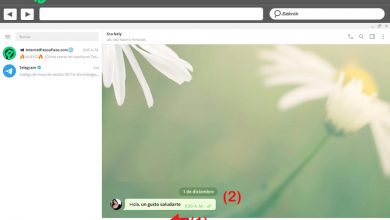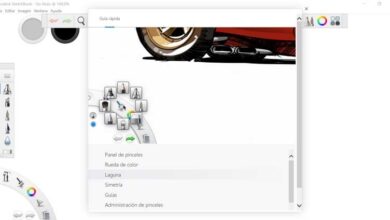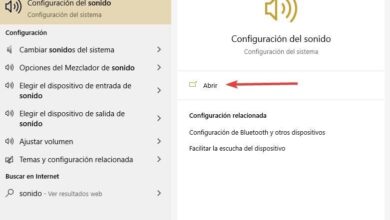Comment créer ou concevoir des fleurs de remplissage dégradé à l’aide de CorelDRAW
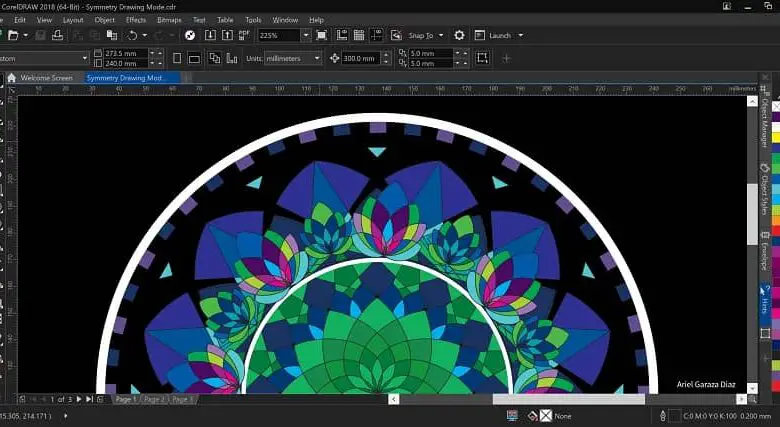
Les progrès technologiques ont laissé d’énormes résultats et un impact très positif sur le monde de la conception et de la mise en page grâce aux puissants programmes qui ont été développés ces derniers temps.
Bien qu’Adobe ait été au sommet en ce qui concerne ces types de programmes, il existe également un ensemble d’outils qui s’efforcent d’être tout aussi ou plus importants et utilisés dans le monde entier.
CorelDRAW pour concevoir
Dans l’ensemble de la suite d’outils que CorelDRAW Graphic Suite peut offrir , un programme qui a fait une différence pour la création de contenu numérique, a été CorelDRAW, officiellement lancé en janvier 1989.
Avec un historique complet, intéressant et important des mises à jour, cette fois, vous explorerez certains des outils dont vous avez besoin pour vous entraîner à créer vos conceptions.
Concevoir ou créer une fleur
Bien que vous puissiez lire sur de nombreux autres sites que ce programme est à égalité avec Photoshop, la vérité est que CorelDRAW n’est pas un programme de retouche photo, mais une application de création de graphisme vectoriel .
Ainsi, au lieu de modifier la luminosité, le contraste et l’intensité d’une photo de fleur, vous pouvez créer la vôtre . Pour ce faire, vous allez suivre ces instructions:
- Utilisez les outils d’objet pour créer les formes que vous jugez nécessaires à la conception de votre fleur. Vous pouvez les dessiner séparément, puis les assembler pour façonner votre conception.
- Vous pouvez commencer par déplacer l’une des formes qui font partie des pétales pour tester les outils de remplissage en dégradé.
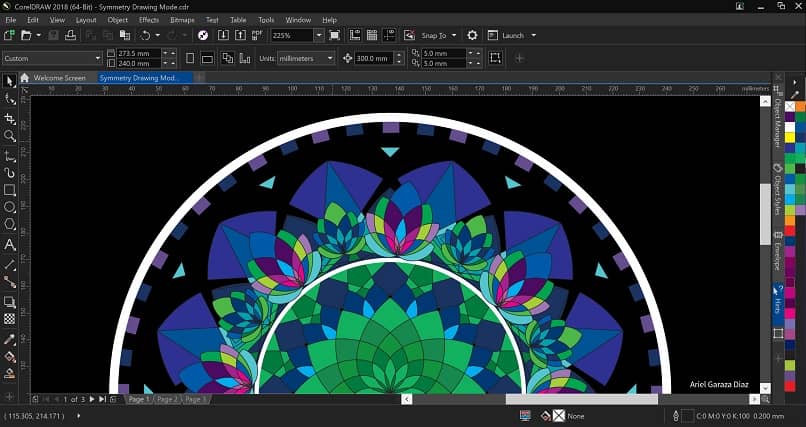
Remplissage dégradé pour un résultat spectaculaire
Si concevoir une fleur unicolore vous semble trop basique, vous n’avez pas à imposer d’obstacles à votre imagination. Grâce à l’outil de remplissage dégradé, vous pouvez ajouter deux couleurs ou plus à votre conception .
Pour ce faire, sélectionnez le pétale en question et cliquez sur le bouton «remplissage interactif». De cette façon, un bouton apparaîtra sur votre ruban pour accéder à l’outil «remplissage dégradé».
- Déterminez les couleurs que vous allez utiliser dans votre conception. Cela peut être fait via la zone de couleur que CorelDRAW met à votre disposition via cet outil ou via la palette de couleurs qui doit se trouver à droite de votre écran.
- Si vous utilisez la palette de couleurs qui se trouve à droite de votre écran, vous pourrez voir un premier bouton blanc avec un X, en cliquant sur ce bouton, vous pourrez éliminer le contour de l’objet vers lequel vous vous trouvez appliquer le dégradé. Cela vous donnera un meilleur résultat final.
- Appliquez le niveau de transparence souhaité aux couleurs que vous ajoutez à votre conception. Ces valeurs peuvent être modifiées à mesure que vous ajoutez plus de pétales et donnez à votre dessin une plus grande intensité de couleur.
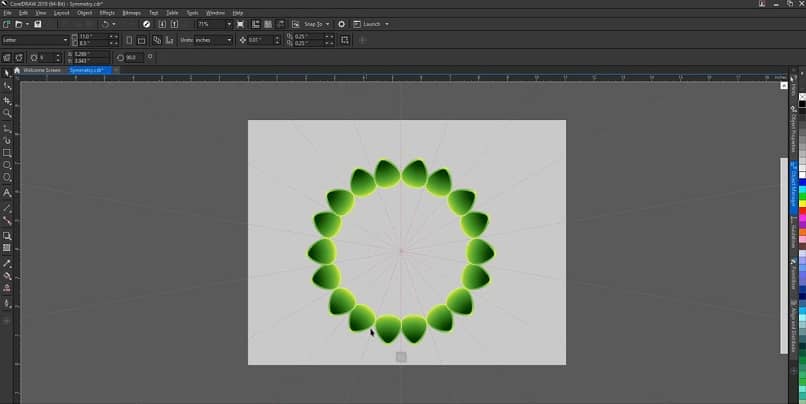
Autres options de dégradé
Selon l’idée que vous vous faites du dessin de la fleur, vous pouvez également utiliser l’outil de dégradé linéaire , qui vous permettra de choisir l’intensité des couleurs sans quitter l’objet .
- En utilisant également les options pour inverser les couleurs et le bouton de répétition et de réflexion, de sorte que, si vous utilisez une couleur, accompagnée de blanc, vous puissiez faire en sorte que la couleur blanche reste au milieu du pétale.
- En appuyant sur le bouton uniforme, vous adoucirez l’intensité du dégradé et vous offrirez un meilleur résultat des actions que vous avez précédemment effectuées.
Faites pivoter les pétales
Une fois que vous avez le design idéal pour vos pétales de fleurs, il est temps d’utiliser l’outil de torsion , qui vous permettra de compléter la fleur . Pour ce faire, sélectionnez l’objet et suivez les instructions:
- Détermine l’axe à partir duquel la forme tournera.
- Sur le côté droit de votre écran, vous aurez à votre disposition un tableau qui vous permettra de préciser l’angle de rotation et le nombre de copies que vous souhaitez créer.
Le résultat final
Lorsque vous cliquez sur Accepter, vous pouvez voir comment le pétale que vous avez initialement conçu a doublé et tourné autour de lui pour former une fleur magnifique et colorée .